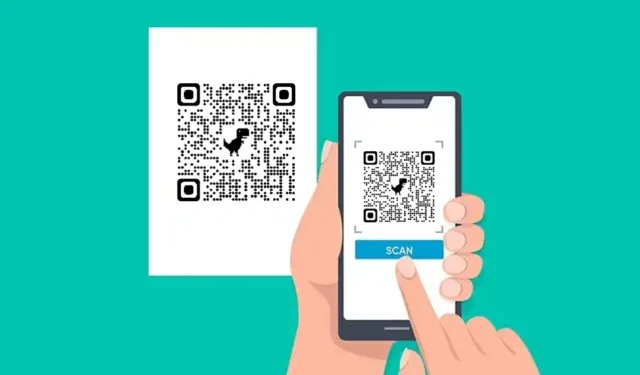
Vaikka QR-koodit ovat hyödyllisiä ja säästävät paljon aikaa, kaikki eivät osaa skannata niitä. Jos käsittelet QR-koodeja ensimmäistä kertaa, saatat tarvita apua selvittääksesi, mitä tehdä seuraavaksi koodin kanssa.
QR-koodit täytyy skannata QR-koodiskannereilla, jotta pääset käsiksi niiden tallentamiin tietoihin. QR-koodin skannaus Android-puhelimella on täysin mahdollista. Alla olemme jakaneet muutamia parhaista tavoista ja sovelluksista QR-koodien skannaamiseen Androidilla. Aloitetaan.
1. Skannaa QR-koodi puhelimesi kamerasovelluksella
QR-koodeista ei ole tullut tavallista tiedonvaihtovälinettä. Kun ne yleistyvät, älypuhelinvalmistajat ovat rakentaneet QR-skannereita suoraan kamerasovelluksiinsa.
Joten jos sinulla on uusin Android-puhelin, puhelimesi kamerasovellus tukee todennäköisesti QR-koodin skannausta. Sinun ei tarvitse asentaa kolmannen osapuolen sovelluksia.
Avaa puhelimesi alkuperäinen kamerasovellus ja osoita se QR-koodiin, jonka haluat skannata. Jos puhelimesi tukee QR-koodin skannausta, se näyttää tiedot tai ohjaa sinut linkkiin.
2. Skannaa QR-koodi Androidilla Google Lensillä
Google Lens on Android-sovellus, jonka avulla voit etsiä näkemääsi, saada asiat tehtyä nopeammin ja ymmärtää ympäröivää maailmaa. Se voi tehdä monia asioita puolestasi, joista yksi on QR-koodien skannaus. Näin voit käyttää Google Lens -sovellusta Androidissa QR-koodien skannaamiseen .
1. Lataa ja asenna Google Lens -sovellus Android-laitteeseen. Sovelluksen voi ladata Google Play Kaupasta.
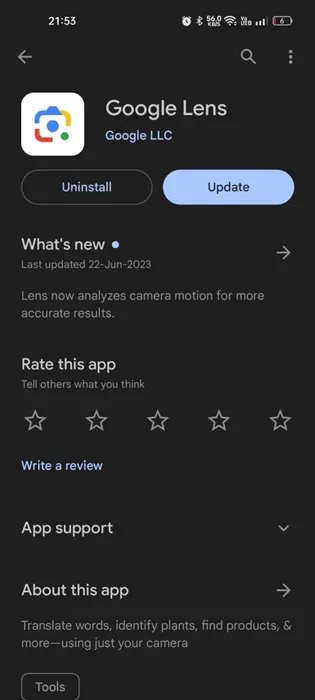
2. Avaa nyt Google Lens -sovellus.
3. Osoita kamerasi QR-koodiin, jonka haluat skannata. Valitse sitten kameran etsimestä Etsi .
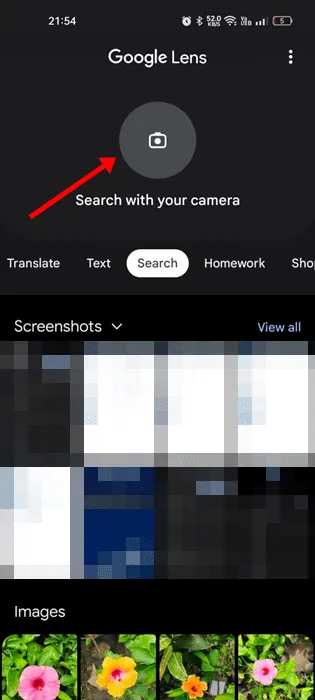
4. Ota nyt QR-koodin kuva.
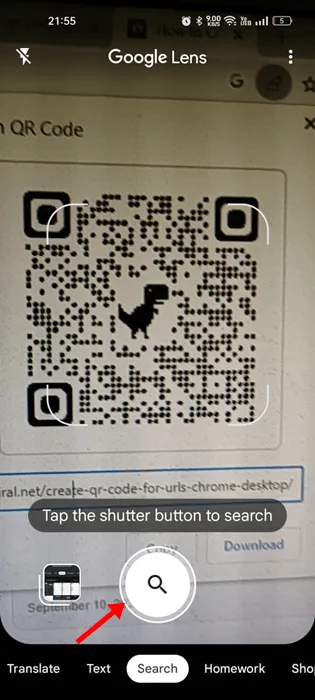
5. Google Lens tunnistaa QR-koodin automaattisesti ja toimittaa sinulle tiedot.
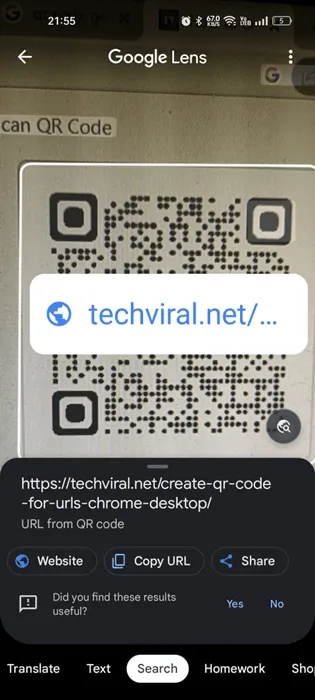
3. Skannaa QR-koodi Samsung-puhelimella
Jos sinulla on Samsung Galaxy -laite, joka käyttää käyttöjärjestelmän versiota 9.0 (Pie), sinun ei tarvitse käyttää kolmannen osapuolen sovellusta QR-koodien skannaamiseen. Näin voit skannata QR-koodeja Samsung Camera -sovelluksella.
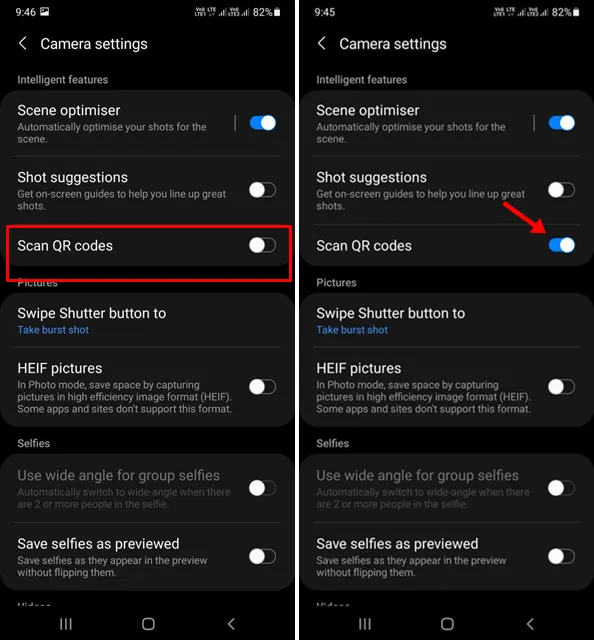
1. Aloita käynnistämällä varastokamerasovellus Samsung-puhelimellasi. Samsung Camera on varastossa olevan kamerasovelluksen nimi.
2. Kun Kamera-sovellus avautuu, napauta asetusten rataskuvaketta vasemmassa yläkulmassa.
3. Etsi asetuksista Skannaa QR-koodit -vaihtoehto.
4. Ota nyt QR-koodien skannaus käyttöön Ota QR-koodien skannaus käyttöön.
5. Käyttääksesi Samsungin QR-koodilukijaa sinun tarvitsee vain avata kamera ja osoittaa se QR-koodiin. Sovellus skannaa koodin välittömästi ja esittää sinulle sen tiedot.
Näin voit skannata QR-koodin Samsung-älypuhelimellasi. Voit myös skannata QR-koodin Samsung Internet -sovelluksella.
4. Käytä QR-koodinlukijasovelluksia
Nykyään tarvitset harvoin omaa QR Code Scanner -sovellusta, mutta jotkut kolmannen osapuolen vaihtoehdot ovat paljon helpompia käyttää ja tarjoavat paremman hallinnan. Voit kokeilla tällaisia Android QR-koodinlukijasovelluksia.
Alla olemme listanneet joitain parhaita ilmaisia Android QR-koodinlukijasovelluksia, joita kannattaa kokeilla ja skannata QR-koodit sekunneissa. Katsotaanpa parhaita kolmannen osapuolen vaihtoehtoja.
1. QR- ja viivakoodilukija
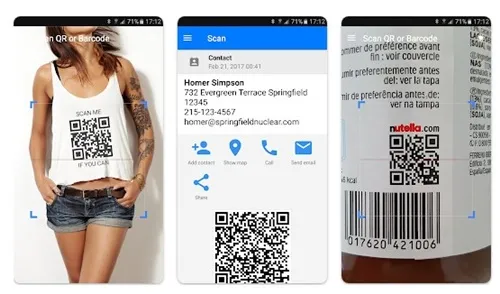
Jos haluat helppokäyttöisen QR Code Scanner -sovelluksen Androidille, etsi QR- ja viivakoodilukija. Se on ilmainen sovellus, ja QR-koodien skannaus on erittäin helppoa.
Sinun ei tarvitse painaa painikkeita, ottaa valokuvia tai säätää zoomia. Avaa sovellus ja suuntaa kamera QR-koodia kohti. sovellus skannaa automaattisesti QR-koodin ja antaa sinulle tiedot.
QR- ja viivakoodilukijoiden hyvä puoli on, että ne voivat skannata ja lukea kaikentyyppisiä QR-koodeja ja viivakoodeja, mukaan lukien teksti, URL, ISBN, tuote, yhteystiedot, kalenteri, sähköposti, sijainti, WiFi jne.
2. QR-TIIKERI
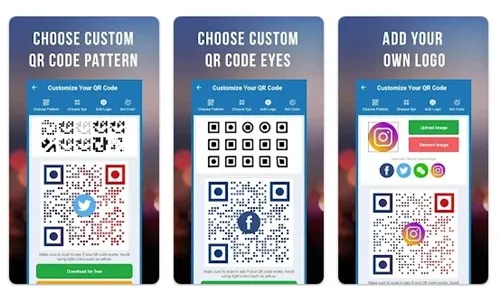
QR TIGER on huippuluokan QR-koodigeneraattori ja -skannerisovellus Android-älypuhelimille. Sen avulla voit luoda mukautettuja QR-koodeja logoilla.
Mitä tulee QR-koodin skannaukseen, QR TIGER -sovelluksessa on sisäänrakennettu ja ilmainen QR-koodilukija, joka voi helposti skannata QR-koodisi. Skanneri on myös 100 % ilmainen, ilman mainoksia.
Vaikka sovelluksessa on QR-koodinlukija, QR TIGER erottuu joukosta QR-koodigeneraattorinsa ansiosta. Sovellus voi luoda QR-koodeja URL-osoitteille, linkeille, yhteystiedoille, WiFi:lle, käyntikorteille, sosiaalisille tileille jne.
3. QR- ja viivakoodilukija
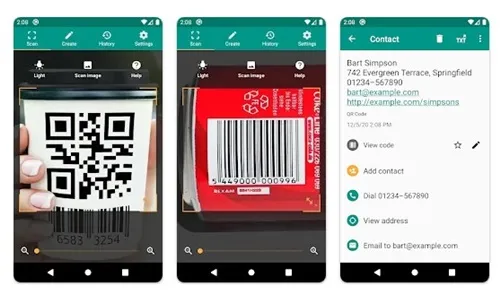
TeaCappsin QR- ja viivakoodilukija on moderni QR-koodinlukijasovellus Androidille. Siinä on kaikki ominaisuudet oikeaan QR-koodin ja viivakoodin skannaukseen.
Sovellus on 100 % ilmainen käyttää, ja se antaa sinulle lisätietoja, mukaan lukien tulokset suosituista verkkopalveluista.
Mitä tulee viivakoodin skannaukseen, se voi skannata kaikki yleiset viivakoodimuodot, kuten QR, Data Matrix, Aztec, UPC, EAN, Code 39 jne.
QR-koodin tai viivakoodin skannauksen jälkeen se voi myös tehdä skannaukseen liittyviä asiaankuuluvia toimintoja, kuten avata URL-osoitteita, muodostaa yhteyden WiFi-hotspoteihin, lisätä kalenteritapahtumia ja paljon muuta.
4. QR Droid
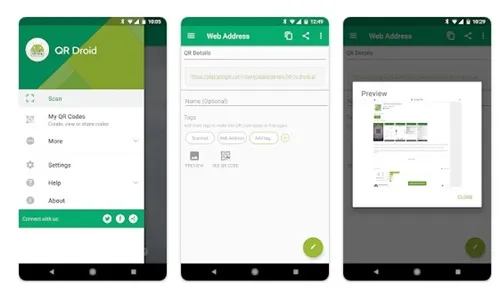
QR Droid on täysimittainen QR-koodi, viivakoodi ja Data Matrix -apusovellus Androidille. Sen avulla voit luoda, käyttää ja jakaa tietoja muutamalla napautuksella.
Sovellus yrittää muuttaa tapaa, jolla käytät QR-koodeja ja niiden älykkäitä toimintoja. Voit käyttää sitä QR-koodin skannaamiseen lehdestä tai QR-koodien skannaamiseen kamerasta, selaimesta, SD-kortista tai tallennetusta kuvasta.
QR-koodien skannauksen lisäksi QR Droid antaa sinun luoda koodin yhteystiedosta tai kirjanmerkistä, luoda XQR-koodeja ja lisätä QR Droid -widgetin aloitusnäyttöön helpottaaksesi QR-skannausta Androidilla.
5. QR-koodinlukija ja viivakoodi Inshotilta
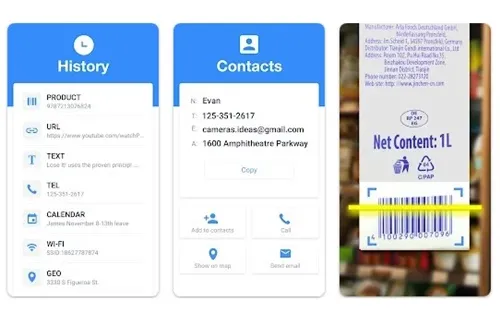
QR Code Scanner & Barcode on kevyt mutta erittäin nopea QR- ja viivakoodilukijasovellus Androidille. Pidimme sovelluksessa eniten siitä, että se tukee kaikkia QR- ja viivakoodimuotoja.
Tämä sovellus voi skannata ja purkaa kaiken tyyppisiä QR-koodeja, kuten URL-osoitteita, tekstejä, yhteystietoja, WiFi, sähköposti, sijainti, kalenteritapahtumat jne. Tämän sovelluksen käyttäminen on myös erittäin helppoa; avaa vain skanneri ja osoita kamera QR-koodiin. Sovellus purkaa QR-koodin välittömästi puolestasi.
Sovelluksen uusimmassa versiossa on jopa hintaskanneri, jonka avulla voit skannata tuotteiden viivakoodeja ja vertailla hintoja verkossa. Kaiken kaikkiaan QR Code Scanner & Barcode on loistava QR-koodin ja viivakoodinlukijasovellus, jota sinun ei pitäisi missata.
Usein kysytyt kysymykset:
Kyllä, Android 14:ssä ja sitä uudemmissa versioissa on sisäänrakennettu QR-lukija. Voit käyttää QR-skanneria suoraan kameran käyttöliittymästä.
Kuinka skannata QR-koodi kuvakaappauksesta?
QR-koodin skannaamiseksi sinun on käytettävä kolmannen osapuolen sovelluksia. Google Lens voi jopa skannata QR-koodeja mistä tahansa tallennetusta kuvasta. Sinun on noudatettava artikkelissa jakamiamme vaiheita.
Kuinka skannata QR-koodi galleriassa?
Jos haluat skannata QR-koodeja Galleriassa, sinun on käytettävä Google Lensiä. Valitse kuva galleriasta ja napauta Google Lens -kuvaketta oikeassa yläkulmassa. Google Lens tunnistaa ja skannaa QR-koodin automaattisesti.
Google Lens on ylivoimaisesti paras sovellus QR-koodien skannaamiseen Androidilla. Voit kuitenkin käyttää myös muita tässä artikkelissa mainitsemiamme kolmansien osapuolien sovelluksia.
Nämä ovat joitain parhaista menetelmistä ja sovelluksista QR-koodien skannaamiseen Androidilla. Jos puhelimessasi ei ole QR-koodilukijaa, voit käyttää QR Code Scanner Android -sovellusta QR-koodien skannaamiseen. Kerro meille, mitä sovellusta käytät QR-koodien skannaamiseen Android-älypuhelimellasi.




Vastaa